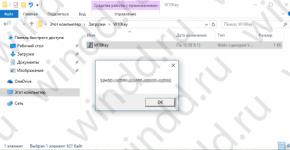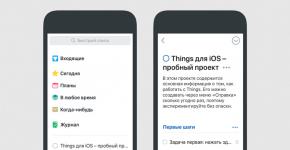Плохая скорость передачи. Почему тормозит интернет
Итак начинаем с того,что определяем какая операционная система стоит на нашем компьютере. И что наш компьютер, соответствует требованиям для нормальной работы данной операционной системы. Для этого наводим курсор на ярлык Компьютер, щелчок правой кнопки мыши и открываем свойства.
Если у вас стоит операционная система windows 7,то для нормальной её работы необходимы следующие параметры компьютера.
- Процессор с тактовой частотой 1ГГ(гигагерц) и выше.
- Оперативная память(ОЗУ)-от 1ГБ(гигибайт) и выше,но желательно конечно начиная с двух.
- Свободное пространство на жёстком диске не менее 20ГБ,но желательно 50,потому что при обновлении ОС(операционная система) будет увеличиваться в размере и съедать место на диске.
- Графическое устройство DirectX 9 c драйвером WDDM версии 1.0 и выше.
- По своему опыту использования windows 7 в качестве ОС скажу что, это минимальные тактико-технические данные,при которых нельзя добиться высокой скорости работы компьютера. Семёрка по сравнению с XP требует для своего функционирования очень много системных ресурсов.
Пять вероятных причин низкой скорости интернета
Идём как всегда по пути наименьшего сопротивления:
- Определяем параметры компьютера.Для этого руководствуемся вышесказанным. Процессор может не справиться с потоком данных,особенно при скачке файлов с торрент-трекеров.
- Если для выхода в интернет вы используете браузер Internet Explorer,то попробуйте это сделать заменив его на Google Chrome, или Mozilla Firefox,уверяю вас что очень помогает.
- Проверьте,не запущено-ли на компьютере автоматическое обновление windows,антивирусной системы,не идёт ли скачка ресурсов с интернета, или открыты какие-то программы.Это можно подсмотреть открыв диспетчер задач: CTRL+ALT+DEL,где сняв все задачи, желательно перезапустить веб-браузер.Также проверить в режиме диспетчера задач загрузку процессора,если он загружен под 100%, то это свидетельствует о перегрузке ОС(на стационарных компьютерах это видно по постоянно горящему индикатору процессов работы ОС),а значит провайдер тут ни причём.
- Установить(если нет) на компьютер утилиту для проверки температуры основных узлов компьютера.При нагревании процессора,материнской платы,видео карты выше допустимых норм, происходит полное или частичное зависание компьютера.Поэтому необходимо постоянно мониторить процессы происходящие внутри системного блока.Думаю небольшой программки AIDA64 будет достаточно для наблюдения за нашим железом.
- Компьютер заражён вирусом- трояном,спам-ботом,или каким-то другим шпионским программным обеспечением. Которое тайно от вас выключили защиту и запустило невидимые нам процессы.
Оно может рассылать спам,передавать своему хозяину ваши конфиденциальные данные,пароли электронной почты,закачивают в систему какие либо файлы и, тем самым занимают часть канала доступа. Лучшим советом для меня была скачка Kaspersky Virus Removal Tool, с официального сайта и, сканирование всех локальных дисков на вирусы.
Таким образом уважаемые пользователи ПК, на мой взгляд, вышеописанное может являться пятью основными причинами низкой скорости интернета . А вот что на этот счёт скажете вы,то думаю в ближайшее время я прочту это в комментариях.
А для тех кто забыл получить полезную информацию
Всем привет! Сегодня поделюсь с вами мыслями о том, как быть и что делать в случае, если скорость интернета у вас ниже заявленной оператором. Но обо всем по порядку. Многие пользователи сети, однако не задумываются о некоторых моментах, когда спрашивают: «Почему у меня низкая скорость интернета?». Поэтому, для начала определимся с терминологией, чтобы правильно понимать суть происходящего. Как правило все говорят о скоростях, как о чем то абстрактном. Либо просто утверждают, что «скорости нет», что скорость должна быть и все тут, не вдаваясь в в технические детали.
Понятие скорости интернета. Что такое скорость?
Скорость — это количество мегабит, которые интернет-провайдер дает абоненту в рамках выбранного тарифа. Чем их больше, тем быстрее интернет должен работать, скажут многие, но не все так просто. Действительно, раньше (во времена медленного интернета) загрузка тяжелых интернет-страниц могла выполняться медленно из-за низкой скорости интернета. Но когда тарифы операторов перешагнули рубеж 2-3 мегабит, разницы в скорости загрузки веб-страниц вы уже не увидите. Будь у вас 3 мегабита по тарифу или 100 мегабит — странички будут загружаться примерно одинаково. Поэтому единственное объективное определение понятия скорости — это время, необходимое для загрузки каких-либо файлов на ваш компьютер из интернета. Если проще — то это скорость закачки файлов. Чем больше мегабит у вас по тарифу, тем быстрее вы сможете скачать на свой компьютер любимый фильм, музыкальный альбом, игры и т.д. Очень важно это понимать. Во-первых, читая эту информацию, вы повышаете свой уровень грамотности, а во-вторых, возможно, не будете беспокоить добросовестных операторов по пустякам, в которых можно разобраться самостоятельно.
Как проверить скорость?

В этом нет ничего сложного, уже давно существующий сервис http://www.speedtest.net/ отлично подходит для измерения скорости вашего интернета. Многие интернет-провайдеры выкладывают на своих сайтах ссылку на этот сервис, чтобы любой пользователь, желающий проверить свою скорость, мог это сделать. Рекомендую измерение скорости выполнять до сервера вашего оператора, и/или до другого ближайшего к вам оператора на карте. Например, если место проживания абонента — Пермский край, то логично выполнять тест скорости до Перми, Екатеринбурга. В этом случае вы получаете объективный результат тестирования, который у добросовестных операторов не будет отличаться от скорости по тарифу. Почему важно измерять скорость только узла в своей/ближайшей соседней точке на карте? Да потому, что внутри сети вашего оператора и до вышестоящего от него провайдера ваш оператор способен обеспечить скорость по тарифу. А вот дальше скорость вашего интернета не может гарантироваться. И это не вина оператора, так устроена всемирная сеть, называемая интернетом. Представьте ситуацию, вы со своего компьютера заходите на какой-то сайт и скачиваете с него какой-то файл. В данном случае вы являетесь клиентом, а сайт — сервером. И между клиентом и сервером устанавливается канал передачи данных. Суть в чем — если сайт находится внутри вашего оператора (в вашем городе, области), то файл вы скачаете ОЧЕНЬ быстро. А вот если сайт находится где-то в Японии, то скорость скачивания может быть просто ничтожной. Почему так происходит? Все зависит от количества промежуточных узлов связи, через которые осуществляется передача данных, и как правило, чем больше количество промежуточных узлов, тем хуже и медленнее связь до конечного ресурса (сайта). Весь интернет состоит из интернет-провайдеров. Маленькие провайдеры граничат с более крупными, а более крупные с теми, кто еще больше. Поэтому, если вы скачиваете с сайта, который находится территориально далеко, то пакеты информации, проходящие от вас к сайту и от сайта к вам, будут вынуждены пройти сквозь сети множества интернет-операторов. А это — потери скорости, а в случае игровых серверов — увеличение пинга.
А может дело в компьютере?

Как бы странно это не звучало, но проблема низкой скорости может оказаться в самом компьютере. Да-да, именно так. Часто приходится слышать такие слова: «у меня максимальный тариф, не понимаю, почему всё так медленно…». Нужно понимать, что интернет — это связь, которая обрабатывается уже на уровне компьютера. И чем производительнее и быстрее сам компьютер, тем быстрее будут загружаться веб-страницы, быстрее запускаться приложения и т.д. На медленном и старом компьютере интернет в принципе быстро работать не будет. Минимальная конфигурация компьютера, чтобы относительно комфортно пользоваться интернетом — это минимум двухъядерный процессор и минимум 2 ГБ оперативной памяти . Забавный случай: хозяйка 12-летнего компьютера искренне удивлялась постоянным «тормозам и зависонам». При этом утверждала, что «когда-то» этот компьютер нормально работал в интернете. Как раз «когда-то» и сам интернет был другим, в нем было мало картинок, на сайтах была в основном текстовая информация, минимум анимаций. А что мы видим теперь? Всё сильно изменилось, сайты стали наполняться огромным количеством картинок, графики, всюду анимации и прочие жирные флеш-технологии. Современный интернет старые компьютеры переваривают, что называется, «со скрипом».
Программное обеспечение

На вашем любимом компьютере может быть установлено множество программ под самые разные задачи. Однако, не все они одинаково полезны. Пожалуйста, будьте внимательны при установке программ на свой компьютер, там могут присутствовать скрытые галочки и прочие хитрости, благодаря которым на ваш компьютер может попасть совершенно ненужное и даже вредное программное обеспечение. Лично видел программы, которые предлагаются в качестве антивирусного решения, защитника интернета, системного оптимизатора и т.д. Так вот все это — потенциально опасные программы, которые попав к вам в компьютер, могут сильно повлиять на его работу. Могут вызывать «глюки», зависания, медленный запуск приложений. Из-за одной такой вредной программы может запросто упасть скорость интернета. Могу дать на такой случай очень хорошую рекомендацию: держите на компьютере только те программы, которые вам действительно необходимы. Избавьтесь от различный менеджеров, оптимизаторов, тулбаров и так далее. Этим вы наведете порядок в системе и избавитесь от ненужных пожирателей системных ресурсов, и как следствие, повысится быстродействие и отзывчивость вашего компьютера.
Вирусы не дремлют

Вирусы могут стать одной из причин медленной работы компьютера. Исполняя свои алгоритмы, некоторые вирусы могут на все 100% использовать имеющиеся у компьютера ресурсы. Например, майнинг биткоинов. В итоге компьютер будет работать крайне медленно, а пользователь будет недоумевать, что же случилось. Не нужно пренебрегать антивирусной защитой, она нужна. Без достойной антивирусной программы ваш компьютер будет абсолютно беззащитен перед любой опасностью. Чтобы не заниматься переустановкой WIndows каждый месяц и терять установленные программы и ценную информацию, на компьютере должен стоять антивирус, который сможет защитить вас в любой ситуации. В России в тройку лидеров антивирусной зашиты входят: Антивирус Касперского, Dr. Web и ESET NOD32. Любой из них обеспечит достаточный уровень безопасности.
Я постарался описать основные ситуации, при которых может показаться, что интернет работает медленно. Но зачастую, проблема не в нем, а в самом компьютере. Необходимо следить за тем, что устанавливается, скачивается и т.д. чтобы не допустить захламления системы и прочей заразы. Всем желаю быстрого интернета, и удовольствия от пользования компьютером:) До новых встреч!
Мировая сеть сегодня стала такой же неотъемлемой частью человеческого быта, как телевизор или радио. Ежедневно миллионы людей проводят в ней от 4 до 12 часов и при этом мало кто знает, что делать при низкой скорости интернета.
Что такое скорость интернет соединения
Скорость интернета – это количество информации, передаваемое за одну секунду. Обычно она измеряется в битах, реже в байтах (для справки: в 1 байте – 8 бит), хотя последнее кажется более практичным.
Быстрый тест скорости интернет можно провести при помощи встроенных программ Windows 8, для этого нужно зайти в меню «Пуск-Выполнить» или нажав сочетание клавиш «Winows+R» и, в появившемся окне, выполнить команду «ping ya.ru -t».
Эта функция позволяет обмениваться небольшими пакетами данных в 32 байта с сайтом ya.ru. По времени ответа можно судить о скорости интернета. Для быстрого соединения эти показатели будут в пределах 10 –30 мс, очень плохими считаются более 2000 мс. При нестабильном соединении это окошко можно просто свернуть, это и не «съест» много трафика (около 100 кбайт в час) и поможет вашему соединению быть «в тонусе», и в любое время мониторить его скорость.
Возможные проблемы со скоростью
Приведем список самых распространенных проблем со скоростью соединения:
- ограничения провайдера. Причиной того, что скорость соединения стала ниже заявленной, могут быть: слишком большая нагрузка на сеть, достижение определенного размера трафика, ограничения скорости в разное время суток;
- ограничения сервера. Не все сайты обладают достаточным ресурсом для поддержания высокой скорости при работе большого количества пользователей;
- загруженность своего канала связи работой фоновых приложений, таких как обновление Виндовс 8, загрузка новых вирусных баз, работа троянских и шпионских программ и др;
- нехватка ресурсов компьютера. Устаревшее «железо», одновременный запуск большого количества приложений (в том числе и вирусов, которые могут работать незаметно) могут стать причиной низкой скорости интернета, даже если эти программы не используют его;
- неверная настройка сетевого оборудования. Сетевая карта, роутер, модем – любое из этих устройств при неверной настройке будет влиять на скорость соединения.
Видео: низкая скорость интернета — причины, диагностика, устранение
Решение проблемы
Для того чтобы увеличить скорость интернет-соединения при недостаточно высоком опыте в настройке компьютера, программного обеспечения или дополнительных устройств лучшим выбором будет обращение к специалистам. Если же вы хотите сами понять, как узнать причины передачи данных с заниженной скоростью, предлагаем ознакомиться с наиболее действенными способами решения этой проблемы.
Что делать если низкая скорость интернета:
- внимательно ознакомьтесь с контрактом на предоставление услуг интернет-связи. Быть может, причина низкой скорости кроется в нем.
- проконсультируйтесь в службе техподдержки вашего провайдера. С вопросами «Почему у меня загрузки медленно идут» туда обращаются много раз в день и большинство причин они знают наизусть.
- установите антивирус и файервол. Если ваш компьютер недостаточно мощный, лучше использовать не слишком требовательные к ресурсам программы. К примеру, Avira Antivir и Outpost Firewall. Последний в «режиме обучения» будет спрашивать у вас разрешение на предоставление доступа к сети для любой программы. Это поможет узнать какие приложения используют интернет.
- если вы используете нестандартную операционную систему (зверь, экстрим, GameEdition и др.) лучше ее заменить оригинальной. Часто причина кроется в неверной настройке оболочки.

Если вышеприведенные меры не возымели действия, попробуйте изменить настройки вашего оборудования, а именно маршрутизатора.
Возможно, все дело в прохождении сигнала через роутер, очень низкая скорость в этом случае может быть обусловлена следующими причинами:
- на такой же, как у вас частоте работает соседский роутер;
- количество открытых каналов приводит или к замедлению или вмешательству в работу устройства;
- уровень сигнала не позволяет набрать максимальную скорость;
- используется устаревшее оборудование или программное обеспечение на роутере.
Меняем канал в роутере
Одной из причин низкой скорости интернета по wifi может быть перегруженность используемого канала роутера. Если в вашей округе находятся несколько безпроводных сетей со схожими настройками, вполне вероятно, ваши маршрутизаторы используют одинаковые каналы, что и приводит к замедлению работы сети.
Чтобы изменить настройки роутера нужно зайти в его панель управления. Для этого нужно в адресной строке браузера вбить 192.168.0.1 или 192.168.1.1, обычно она находится по этому адресу.

Фото: именяем канал работы Wi-Fi роутера
Там ищем пункты меню в названии которых будет фигурировать слово «channel», нужно выставить канал на автоопределение, в этом случае устройство самостоятельно будет искать свободную частоту.
Количество одновременных подключений
Также стоит обратить внимание на такой параметр, как количество одновременных подключений (Current Connected Wireless Stations numbers или что-то похожее). Уровень защиты домашнего беспроводного соединения часто не в силах остановить умелых хакеров.
Для этого производители роутеров предусмотрели еще одну возможность защиты – ограничение количества устройств. Если вы используете постоянное число беспроводных устройств – смело указывайте их количество, все остальные просто не смогут подключиться.
Измеряем скорость wifi соединения
Если подозрения о причинах снижения скорости падают на роутер, есть простой способ их подтвердить или опровергнуть. Чтобы узнать какая у вас исходящая (входящая) скорость интернета сегодня существует множество интернет-ресурсов, таких как: www.bravica.net, www.speedtest.net или программ NetWorx, DUTrafic.

Фото: сервис измерения скорости Интернет
К примеру, для того что бы проверить почему на ноутбуке медленное соединение предварительно следует отключить на нем все программы, использующие интернет. Далее, нужно произвести замеры на беспроводном устройстве, используя один из способов, указанных выше. После этого подключить его при помощи кабеля и повторить процедуру. Если скорость будет отличаться больше чем на 10%, значит роутер действительно её понижает.
Способы увеличения скорости
- Уменьшение количества соединений.
- Установка автоопределения канала передачи данных.
- Замена роутера, на устройство, использующее более современный протокол соединения или перепрошивка старого (сегодня самым современным считается протокол 802.11ас).
- Подключение к роутеру более мощной антенны, что даст лучший сигнал в местах с помехами и улучшит скорость передачи данных.
- Если ваш провайдер работает по протоколу VPN и есть возможность его сменить – сделайте это, подобрав такого, который использует протоколы DHCP или PPPoE (на статическом IP-адресе).
Занижена скорость интернет от провайдеров МТС, Мегафон, ByFly, Билайн, Укртелеком
Большинство провайдеров беспроводного, а иногда и кабельного интернета ограничивают скорость. Проблема в следующем – доступ в мировую паутину производится по тем же каналам, что и связь из-за чего при хорошем сигнале сети скорость будет все равно низкой.
Что касается кабельных провайдеров, то здесь проблема того же рода – для предотвращения перегрузки сети они устанавливают внутренние ограничения, часто без согласования с клиентами. Бороться с этим можно только одним способом – жалобами и настойчивыми требованиями.
Рассмотрим подробнее, какие ограничения скорости мобильного интернета у разных провайдеров.
МТС
В зависимости от тарифного плана может предоставляться 50 или 100 мб в сутки без ограничения скорости, все, что предоставляется свыше ограничивается скоростью 64 кбит/с. Есть месячные тарифы – 3,4,6,20 или 50 гбайт. После преодоления предела пользование интернетом блокируется.
Видео: как увеличить скорость интернета
Мегафон
Предлагает месячные тарифы без ограничения скорости приема с максимальным трафиком 70 мб и 3,7,15,30 гбайт. После исчерпания этого объема доступ к использованию услуги блокируется.
ByFly
Это кабельный оператор связи. Пакеты его услуг начинаются со скорости 1 мбит/с и заканчиваются 50 мбит/с. Однако следует помнить, что проводной интернет тоже испытывает сложности в районах, где отсутствует оптоволоконные линии и при заявленных 1-2 мбитах реальная скороть приема будет 512 кбит/с, а отдачи 256 кбит/с.
Билайн
Эта компания сегодня предоставляет услуги как мобильного, так и проводного интернета. В последнем скорость варьируется от 10 до 100 мбит, есть тарифы с ограничением скорости по достижению определенного порога трафика, есть и без него. Мобильный интернет различается только объемом трафика, предоставляемого в рамках определенного тарифа. Заявленная скорость составляет до 256 кбит/с, реальная может падать и до 32 кбит/с, все зависит от загрузки сети.
Укртелеком
Предоставляет услуги как беспроводного интернета по технологии 3G, что обеспечивает скорость до 7,2 мбит/с, так и кабельного оптоволоконного соединения, скорость в котором может составлять до 5 мбит/с без ограничения трафика.
Занижение скорости интернета может иметь самые разнообразные причины от банального ограничения сайта до вмешательства в работу вашего оборудования и работы через wifi роутер посторонних людей. Первым шагом к выявлению этой проблемы будет постоянный мониторинг быстроты вашего интернета любыми из предложенных выше средств.
Если же вы убедились, что занижение присутствует, начинайте действовать по предложенному выше плану:
- звонки в техподдержку провайдера;
- настройка или смена программного обеспечения;
- перепрошивка или замена оборудования.
Практически невозможно представить свою жизнь без интернета. Он позволяет общаться в соцсетях, загружать сериалы и фильмы, осуществлять видеозвонки, оплачивать счета, учиться, работать и решать несколько задач одновременно. Для того чтобы удовлетворить свои потребности всецело, необходимо располагать быстрой скоростью (S) интернета.
Средняя S находится в пределах 100 Мбит/сек. После того, как подключение меняется, и скорость интернет-соединения становится низкой, блокирует выполнение многих задач, пользователи начинают беспокоиться из-за невозможности полноценно работать на компьютере и других устройствах. Соответственно, возникают резонные вопросы, что понижает скорость интернета и как снова ее повысить.
Для того чтобы узнать, быстро ли работает интернет, рекомендуется:
- Набрать в поиске «Протестировать скорость интернета».
- Кликнуть на первую ссылку в списке на странице.
- Заострить внимание на циферблате, показывающем скорость.
Почему упала скорость интернета
Наиболее распространенные причины снижения скорости интернета включают в себя:
- ограничения сервера, а из-за этого нестабильная скоростная передача. Некоторые сайты не располагают достаточными ресурсами, позволяющими поддерживать максимальную S при одновременной работе нескольких десятков пользователей;

- нехватку ресурсов на ноутбуке. Одновременная работа большого числа программ, старая модель компьютера;
- ограничения провайдера, первоначально заявленные в договоре: лимит трафика, нагрузка на сеть, ограничение S, зависящие от времени суток;
- перегруженность канала связи из-за работы фоновых приложений: загрузка антивирусника, обновление операционной системы, работа шпионских и троянских утилит;
- неправильную настройку сетевых устройств. Неверно настроенные модем, сетевая карта, роутер и другие оборудования также заметно сказываются на скорости интернета.
Что делать, если снизилась скорость интернета
Рассмотрим, почему же резко падает скорость интернета. Его невысокие показатели обуславливаются многими причинами, условно подразделяющимися на две группы и возникающими по вине:
- Абонента.
- Провайдера.
В то время как провайдер назначает мастера, ставя перед ним задачу выявить причину интернета, реально предпринять некоторые шаги самостоятельно, например:
- поменять браузер. Любая утилита способна дать сбой. Рекомендуется попытаться получить доступ к сайтам, для этого открыть, например, Google Chrom, «Яндекс», Opera, а также любой другой браузер и найти соответствующую функцию, позволяющую ускорить интернет;
- закрыть торрент, игру, требующие подключение к сети, зафиксировать изменения. При наличии в квартире нескольких ноутбуков попросить выключить их и провести проверку S снова;
- проверить роутером, то выключая, то включая его. Если это помогло, но только на какое-то время, проверить, как работает интернет в обход маршрутизатора. При отсутствии проблем подключения напрямую стоит заменить Wi-Fi устройство. Если провайдер для использования интернета назначил пароли и логины, напрямую подключиться к интернету не получится;
- более опытным пользователям рекомендуется поменять номер канала для беспроводной сети, что также решит проблему низкой скорости отдачи интернета. Если выбрано «Авто», необходимо методом подбора номера от 1 до 13 найти подходящий вариант. Иногда процесс приходится повторять каждые несколько месяцев;
- приостановить работу всех программ за исключением антивируса. Проблема иногда заключается в перегруженности компьютера. Проверить этот показатель поможет диспетчер задач, вызываемый одновременным нажатием «Del», «Ctrl», «Alt». При загруженности процессора на 89% и больше – вины провайдера нет.
- почистить ноутбук, обратившись к мастеру. Обеспечить бесперебойное функционирование компьютера, создав приток воздуха ко всем его отверстиям. Высокая температура в квартире вряд ли поспособствует стабильной работе оборудования;

- проверить ПК на наличие вирусов, после чего установить антивирус, например, Dr. Web или MBAM, произвести проверку снова;
- убедиться, что низкая исходящая скорость интернета не связана со слабой начинкой девайса. Для этого подключаются через другое устройство. Таким же образом выясняют причину низкой скорости и эксперты техподдержки, выезжающие по вызову пользователя.
Антивирус, «файервол»
Ни один входящий трафик не минует проверки антивирусом, что сказывается на скорости интернета. Разберемся, что делать, если неожиданно упала скорость интернет-соединения. Самый простой вариант, но одновременно нежелательный, — полное удаление антивируса. Вместо радикального метода, однако, возможно настроить мягкий режим проверки. Для этого надо изучить возможности антивирусной программы.
Для того чтобы понять, почему скорость домашнего интернета упала и вызвано ли это наличием антивируса, рекомендуется провести небольшой эксперимент. Сначала стоит проверить скорость при разных антивирусах. Подойдет любой онлайн-сервис, предназначенный для проверки скорости интернета. Запомнить показатели 10 тестов, высчитать среднее значение исходящего и входящего трафиков.
Отключить антивирус полностью, не забыв обо всех составляющих программах. Повторить предыдущий онлайн-тест, записав показатели 10 замеров. Если средние значения теста с выключенным антивирусом лучше, пора переходить к действиям, например, заменить программу.
«Файервол» — это то, что может ограничивать скорость интернета помимо названных причин. Данная утилита — своеобразный фильтр — способна отслеживать соединения компьютера, анализировать их, принимать решения, разрешать ли то или иное соединение. Пользователь сам настраивает программу, на основании чего утилита либо пропускает, либо нет определенный сайт. Абсолютной гарантии никто не даст, но программа покажется взломщику ощутимой преградой.
Важна правильная настройка утилиты. Подключение разрешать только программам, действительно требующим этого. Необходимо открыть доступ только к определенным портам. Возможно, настройка кажется нелегкой, но практически во всех брандмауэрах встроены помощники.
Операционная система (ОС)
Под ОС понимают системное программное обеспечение, позволяющее привести в действие технические средства ноутбука. Самыми популярными видами ОС являются Linux, Android, Windows и Mac Os. «Операционка» управляет программными модулями, координирует работу ЭВМ. К сожалению, операционная система также способна выступить в роли причины низкой скорости интернета.
 ОС Windows запускает обновление в фоновом режиме в любое время. Иногда она скачивает большое количество невостребованной информации. Во время установки или загрузки обновлений скорость интернета стремительно снижается, дело иногда доходит до зависания ноутбука. Проблемы возможно избежать, если в настройках Windows изменяют автоматическое обновление ОС.
ОС Windows запускает обновление в фоновом режиме в любое время. Иногда она скачивает большое количество невостребованной информации. Во время установки или загрузки обновлений скорость интернета стремительно снижается, дело иногда доходит до зависания ноутбука. Проблемы возможно избежать, если в настройках Windows изменяют автоматическое обновление ОС.
Сетевая карта или драйвер
Обычно выявить, что неисправность связана именно с сетевой картой нелегко. В подобном случае сеть обычно сразу обнаруживается, показывая, что все подключено. С вопросом «Почему упала скорость передачи интернета?» сталкиваются пользователи даже новых компьютеров.
Выяснить, произошел ли сбой по вине сетевой карты, возможно, измерив скорость с другого ноутбука. Если на этот раз никаких проблем со связью не возникнет, необходимо найти замену установленной сетевой карте. Цена вопроса не превышает 300 рублей.
Временной мерой послужит принудительное изменение режима сетевой карты на 10 Мбит/сек. Рекомендуется выбрать Full Duplex, что можно найти в настройках. Это не решает проблему, но считается неплохим выходом до замены сетевой карты или приезда специалиста.
 Также есть вероятность того, что причиной медленного интернета является устаревший или «слетевший» драйвер. В этом случае, открыв «Панель управления», запустив «Диспетчер устройств», потребуется загрузка другой программы для разгона интернет-соединения. В открывшемся окне необходимо найти сетевую карту, выбрать ее, кликнув правой кнопкой мыши. В появившемся окне щелкнуть на пункт «Обновить драйверы».
Также есть вероятность того, что причиной медленного интернета является устаревший или «слетевший» драйвер. В этом случае, открыв «Панель управления», запустив «Диспетчер устройств», потребуется загрузка другой программы для разгона интернет-соединения. В открывшемся окне необходимо найти сетевую карту, выбрать ее, кликнув правой кнопкой мыши. В появившемся окне щелкнуть на пункт «Обновить драйверы».
Проблемы роутера
Сначала необходимо проверить Wi-Fi-роутер, так как часто проблема кроется именно в нем. Чаще за маленькой скоростью передачи сети стоят следующие факторы: сбой прошивки, перегрев, попадание пыли в устройство. Требуется устранить проблему, а для этого:
- Перезагрузить роутер, отключив питание на минуту, затем включив его снова.
- Если первый пункт не привел к ожидаемому результату, рекомендуется совершить перезагрузку через раздел системных настроек, а именно: веб-интерфейс.
- Если по-прежнему происходит дальнейшее падение скорости интернета, рекомендуется подключиться напрямую к сетевой карте ноутбука. При предоставлении провайдером доступа через динамический IP дополнительные настройки не имеют смысла. Если доступ предоставляется по-другому, необходимо выяснить, как вести настройки для прямого подключения. Проверить скорость, если она поднялась, последним шагом окажется сброс настроек оборудования.

- Сбросить настройки роутера. Соответствующая функция находится в подразделе системных настроек. После выполнения действия будут запрошены параметры подключения. Если даже сброс параметров не повлиял на низкую скорость интернета, а причина заключается в роутере, выход один - приобрести новое оборудование, которое при правильном выборе, прослужит не один год.
Что случилось со скоростью интернета: внешние причины
Существует ряд неисправностей, влекущий за собой медленную скорость интернета. Исправить неполадки способен только провайдер. Например, к наиболее распространенным причисляют проблемы на линии, влияние вида подключения и иногда внешние факторы.
Проблемы на линии
Иногда причинами падения скорости интернета либо полного его отсутствия способны метеоусловия: гроза, снег, ливень, сильный ветер. Исправить повреждение кабеля передачи трафика смогут только специалисты компании. Точные сведения об аварии предоставит компания-провайдер.
Для того чтобы проверить скорость, необходимо:
- Зайти в командную строку.
- Выбрать команду «Пинг».
- Поставить в строчке «Пинг до шлюза».
- Дождаться появления надписи о превышении интервала ожидания для данного запроса.
Влияние типа подключения
Известно три вида подключения ко всемирной сети:
- Кабельное.
- Коммутируемое.
 Меньше времени загрузки достигается при передаче трафика из сети по кабельному подключению. Кроме того, на скорость интернета влияет качество телефонной линии, а также место проживания пользователя.
Меньше времени загрузки достигается при передаче трафика из сети по кабельному подключению. Кроме того, на скорость интернета влияет качество телефонной линии, а также место проживания пользователя.
Внешние факторы
Из-за того, что в вечернее время большое количество людей проводит время за компьютером, скорость интернета заметно снижается. Если проблема появляется вечером, а днем со скоростью все хорошо, проблема заключается именно в этом. Сигнал возможно усилить, направив письмо интернет-провайдеру с замечанием, что скорость интернета ниже заявленной.
Как восстановить скорость интернета
Для восстановления скорости интернета пользователям следует придерживаться следующих рекомендаций:
- отключать рекламные баннеры в браузере: для их отображения тратится немало трафика, страницы прогружаются медленнее;
- не допускать просрочку оплаты за интернет, в противном случае провайдер ограничит к нему доступ;
- отдавать предпочтение зарекомендовавшим себя браузерам, способным обеспечить достаточную скорость для обработки трафика, например, Google Chrome;
- скачать хороший антивирус, сразу перехватывающий и уничтожающий все вирусы.
Выяснить причину падения скорости интернета, решить данную проблему под силу самому пользователю. Существует несколько способов решения, ведущих к желаемому результату. После этого просмотр любимых сериалов в режиме «онлайн» станет вновь доступным.
Быстрый интернет – одна из основных ценностей современного времени, поскольку на медленной связи далеко не уедешь. Что делать, если раньше всё работало хорошо, а теперь стало жутко висеть и тормозить? Скорость соединения зависит от провайдера и внутренних факторов. Поэтому не спешите сразу звонить в службу поддержки, ругаться, просить всё проверить и исправить – вам просто не помогут. К другим причинам «тормозов» относят автообновления Windows, вирусы, запущенные в фоновом режиме посторонние программы (особенно если многие из них работают, а добрая половина ещё и решила одновременно обновиться).
Итак, в факторах, вызывающих проблему, мы разобрались. Теперь давайте посмотрим, что делать, если упала скорость интернета.
Схемы действий
Тормозит интернет по самым разным причинам. У любого провайдера есть свои косяки, но хватает их и у абонентов. Определяйте причину проблемы и предпринимайте меры. Действуйте по следующим схемам:


В общем, каждый случай торможения скорости загрузок надо рассматривать в индивидуальном порядке. Возможно, необходимый вам сайт просто перегружен или некоторые программы на вашем ПК конфликтуют между собой. Тогда следует обновить систему.